بقلم سيلينا كوميزتم التحديث في مايو 18 ، 2020
نبذة عامة
هل تريد معرفة كيفية النسخ الاحتياطي واستعادة Samsung Galaxy S20 / S20 + / S20 Ultra؟ تعلمك هذه المقالة طريقتين شائعتين لمساعدتك في النسخ الاحتياطي واستعادة Samsung Galaxy S20 / S20 + / S20 Ultra عبر Google Cloud و Samsung Cloud ، فإن أكثر الطرق أمانًا هي النسخ الاحتياطي واستعادة Samsung Galaxy S20 أو S20 Plus أو S20 Ultra على كمبيوتر شخصي يعمل بنظام Windows أو ماك.
كيفية عمل نسخة احتياطية من Samsung Galaxy S20 على الكمبيوتر؟
"كانت هناك بعض الأخطاء غير المعروفة في Samsung S20 الخاص بي ، أحتاج إلى استعادتها إلى إعدادات المصنع لإصلاح هذه الأخطاء ، لذا أحتاج إلى نسخ البيانات احتياطيًا إلى الكمبيوتر قبل إعادة تعيين المصنع ، ما هي أفضل أداة نسخ احتياطي لبيانات Android؟ أريد نسخ الصور ومقاطع الفيديو ورسائل WhatsApp وجهات الاتصال والرسائل احتياطيًا من Samsung S20 إلى Macbook."
قبل إعادة ضبط هاتفك على إعدادات المصنع ، يجب عليك بيانات النسخ الاحتياطي من Samsung Galaxy S20 / S20 + / S20 Ultra إلى أجهزة الكمبيوتر المحلية أو Samsung cloud أو Google cloud. بعد اكتمال إعادة ضبط المصنع ، يمكنك بسهولة استعادتها مرة أخرى إلى هاتفك لعرضها أو استخدامها.
في الوقت الحاضر ، لم يعد الهاتف المحمول مجرد جهاز للاتصال بالأشخاص الآخرين أو إرسال رسائل نصية إليهم ، بل هو أيضًا أداة متكاملة تتيح لك استكشاف الكلمة عبر الإنترنت أو تزيين حياتك عبر تطبيقات متعددة أو تسجيل لحظاتك عبر الصور أو مقاطع الفيديو . يعد فقدان البيانات مؤلمًا لأنك ربما تكون قد قمت بتخزين محتويات قيمة للغاية على هاتفك ، مثل سجل المكالمات أو الرسائل أو جهة اتصال مع شريك تجاري. لذلك ، اقترح عليك النسخ الاحتياطي للبيانات الخاصة بك من Samsung S20 / S20 + / S20 Ultra إلى الكمبيوتر، ليس فقط لتوفير التخزين ، ولكن أيضا لحفظ آمنة. بالإضافة إلى ذلك ، يجب عليك نسخ بيانات Samsung احتياطيًا قبل إعادة ضبط إعدادات المصنع والتأصيل والتحديث وما إلى ذلك.
يرجى اتباع هذه المقالة لمعرفة ثلاثة حلول النسخ الاحتياطي واستعادة البيانات من Samsung Galaxy S20 / S20 + / S20 Ultra.
الطريقة 1: النسخ الاحتياطي واستعادة Samsung Galaxy S20 عبر Google Cloud
تقدم شركة Google Google Cloud Backup & Restore لمستخدمي Android النسخ الاحتياطي للبيانات أو استعادتها على جهاز Android. عند إضافة حساب Google إلى Samsung Galaxy S20 / S10 / S9 / S8 / S7 / Note 10 / Note 9 / Note 8 ، تتم استعادة النسخ الاحتياطية السابقة. يمكن القيام بذلك عن طريق إضافة حساب Google الحالي إلى هاتفك النشط بالفعل أو عن طريق تسجيل الدخول إلى حساب Google نفسه أثناء إعداد هاتفك الجديد أو إعادة تعيين هاتفك. بالإضافة إلى ذلك ، لا يمكن استعادة هذه النسخ الاحتياطية من إصدار Android ™ أعلى إلى هاتف بإصدار Android أقل. على سبيل المثال ، إذا قمت بالترقية من Samsung S10 إلى Samsung S20 ، فيمكنك استعادة النسخ الاحتياطية من Samsung S10 إلى Galaxy S20.
اقرأ أيضا: كيفية نقل البيانات من Android إلى Samsung S20
دعنا نريك كيفية عمل نسخة احتياطية من بيانات Samsung Galaxy S10 واستعادتها عبر Google ™ Backup and Restore.
الخطوة 1. فتح Samsung Galaxy S20 وانتقل إلى الشاشة الرئيسية ، مرر لأعلى أو لأسفل من وسط الشاشة للوصول إلى شاشة التطبيقات.
ملاحظة: تنطبق هذه التعليمات فقط على الوضع القياسي وتخطيط الشاشة الرئيسية الافتراضي.
الخطوة 2. انتقل: إعدادات رمز الإعدادات> الحسابات والنسخ الاحتياطي> النسخ الاحتياطي والاستعادة.
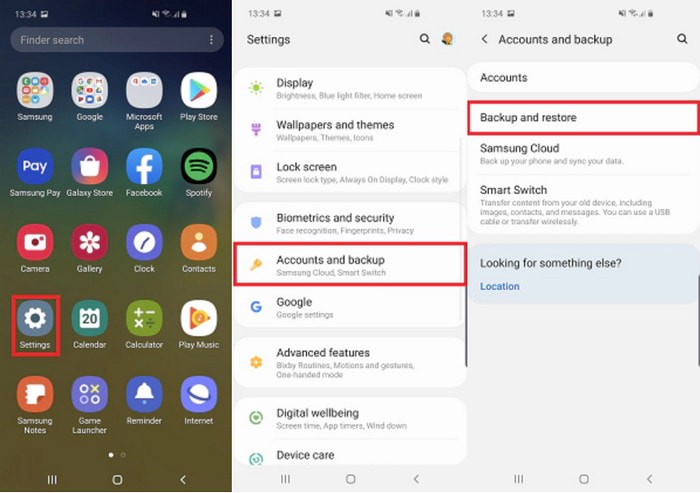
الخطوة 3. من قسم حساب Google ، انقر فوق نسخ بياناتي احتياطيًا.
الخطوة 4. اضغط على رمز النسخ الاحتياطي للبيانات الخاصة بي لتشغيل رمز التبديل أو إيقاف التشغيل.
ملاحظة: في حالة إيقاف التشغيل ، يتم حذف النسخ الاحتياطية الحالية من خوادم Google.
الخطوة 5. اضغط على أيقونة العودة أيقونة العودة للعودة إلى قائمة النسخ الاحتياطي والاستعادة.
الخطوة 6. عند تشغيله ، تأكد من سرد الحساب المناسب في حقل حساب النسخ الاحتياطي.
ملاحظة: لتغيير حساب النسخ الاحتياطي:
أ. اضغط على حساب النسخ الاحتياطي.
ب. اختر الحساب المفضل
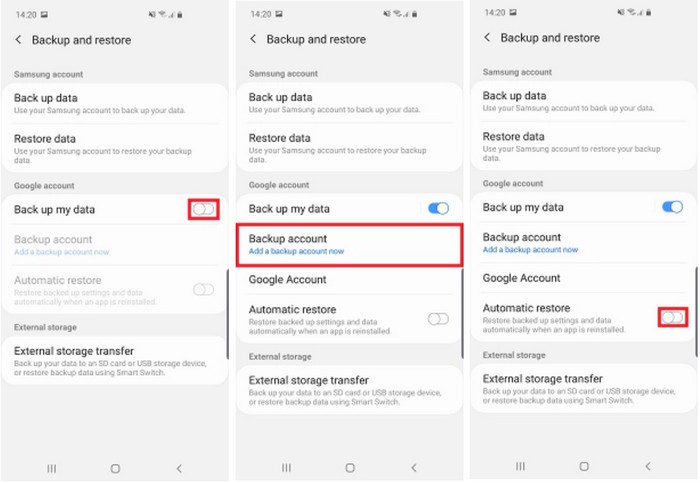
الخطوة 7. اضغط على الاستعادة التلقائية لتشغيل أو إيقاف.
الطريقة 2: النسخ الاحتياطي واستعادة Samsung Galaxy S20 / S20 + على Windows PC / Mac
إذا كنت تبحث عن طريقة أكثر أمانًا وأمانًا للنسخ الاحتياطي واستعادة البيانات الموجودة على Samsung Galaxy S20 ، فإن هذا الطرف سيوصيك بأداة النسخ الاحتياطي والاستعادة القوية والفعالة من Samsung Galaxy S20.
Android Data Backup & Restore هو مناسب Samsung Galaxy S20 Ultra / S20 / S20 + برنامج النسخ الاحتياطي والاستعادة. بمساعدة هذا البرنامج ، يمكنك نسخ بيانات Galaxy S20 بسهولة إلى أجهزة الكمبيوتر الشخصية وماك ، ويمكنك لاحقًا استخدام ملف النسخ الاحتياطي لاستعادة البيانات إلى أي هاتف يعمل بنظام Android أو هاتف Samsung Galaxy أو الكمبيوتر اللوحي. يمكن أن تساعدك أداة النسخ الاحتياطي والاستعادة هذه على نظام Android جهات الاتصال الاحتياطية ، الرسائل ، سجلات المكالمات ، رسائل WhatsApp ، الصور ، المعرض ، الفيديو ، الصوت ، المستندات من Samsung Galaxy S20 إلى الكمبيوتر بسهولة ، ويمكنك اختيار البيانات المراد استعادتها إلى جهاز Android الخاص بك بشكل انتقائي ، ولن يمسح البرنامج بياناتك على الجهاز. يدعم برنامج النسخ الاحتياطي واستعادة بيانات Android هذا أيضًا HTC و Google Pixel و Huawei و Sony و LG و OnePlus و Xiaomi و Meizu و Motorola و Oppo والمزيد من أجهزة Android.




الجزء 1: النسخ الاحتياطي للبيانات من Samsung Galaxy S20 / S20 + إلى الكمبيوتر
الخطوة 1. قم بتشغيل Android Toolkit على الكمبيوتر
قم بتشغيل Android Data Backup & Restore ثم اختر "Android Data Backup & Restore" اختيار.

الخطوة 2. قم بتوصيل Samsung Galaxy S20 بالكمبيوتر
قم بتوصيل جهاز Samsung Galaxy S20 بالكمبيوتر باستخدام كابل USB ، وسوف يكتشفه البرنامج. إذا كانت هذه هي المرة الأولى التي تقوم فيها بتوصيل الجهاز بالكمبيوتر ، فأنت بحاجة إلى السماح بذلك تصحيح أخطاء USB على Android.

الخطوة 3.اختيار وضع النسخ الاحتياطي
اختر "نسخ بيانات الجهاز" أو "خيار النسخ الاحتياطي بنقرة واحدة" لعمل نسخة احتياطية من ملفات Android.

الخطوة 4. حدد البيانات للنسخ الاحتياطي
في هذه الخطوة ، يرجى تحديد أنواع البيانات التي تريد نسخها احتياطيًا ، بما في ذلك جهات الاتصال والرسائل وسجلات المكالمات والمعرض ومقاطع الفيديو والصوت والمستندات. يمكنك أيضا النسخ الاحتياطي لجميع البيانات بنقرة واحدة.

الخطوة 5. حدد المجلد لملفات الإخراج
حدد موقعًا لتخزين بياناتك الاحتياطية وانقر فوق "موافق" للمتابعة.

الخطوة 6. ابدأ في نسخ البيانات احتياطيًا من Samsung Galaxy S20 إلى الكمبيوتر
الخطوة الأخيرة ، ما عليك سوى النقر على زر "ابدأ" للنسخ الاحتياطي للبيانات المحددة من Galaxy S1 إلى الكمبيوتر. بضع دقائق فقط ، يتم نسخ جميع بيانات Samsung الخاصة بك احتياطيًا إلى الكمبيوتر ، ويمكنك عرض البيانات التي تم نسخها احتياطيًا على الكمبيوتر.

الجزء 2: استعادة النسخ الاحتياطية إلى Galaxy S20 أو أجهزة Android الأخرى
قبل الخطوات البسيطة ، قمت بإنشاء نسخ احتياطية من Samsung Galaxy S20 على جهاز الكمبيوتر ، إذا كنت ترغب في استعادة النسخ الاحتياطية من الكمبيوتر إلى Samsung Galaxy S20 / S20 + / S20e أو أي هاتف Android آخر ، جداول Android. يرجى توصيل هاتف Samsung بالكمبيوتر مرة أخرى ، ثم انقر فوق بدء تشغيل البرنامج. بعد أن يتم اكتشاف هاتفك بواسطة البرنامج ، ثم انقر فوق "استعادة بيانات الجهاز"اختيار أو"بنقرة واحدة استعادةالاختيار "" ، يبدأ البرنامج في استعادة النسخ الاحتياطية إلى Samsung Galaxy S20.





الطريقة الثالثة: النسخ الاحتياطي واستعادة Samsung Galaxy S3 / S20 + / S20 Ultra عبر Samsung Cloud
مثل Google cloud و Apple iCloud ، توفر شركة Samsung أيضًا لمستخدميها خدمة النسخ الاحتياطي السحابي المجانية ، ويمكن لمستخدمي Samsung الحصول على مساحة تخزين سحابية من Samsung تصل إلى 15 جيجابايت ، إذا كنت ترغب في الحصول على مزيد من التخزين ، فأنت بحاجة إلى الدفع مقابل هذا التخزين الإضافي.
بدافع سامسونج الغيمة خدمة النسخ الاحتياطي والاستعادة ، يمكنك إجراء نسخ احتياطي مباشر للبيانات من Samsung Galaxy S20 / S20 + / S20 Ultra إلى Samsung cloud ، بما في ذلك المعرض (الصور ومقاطع الفيديو) والتقويم وجهات الاتصال وسجل المكالمات والرسائل والتطبيقات والإعدادات والمستندات والموسيقى ، التسجيلات وما إلى ذلك ، بالطبع ، يمكنك استعادة جميع البيانات مرة أخرى إلى هاتفك من خلال غناء نفس حساب Samsung.
اتبع الخطوات أدناه لعمل نسخة احتياطية من بياناتك إلى Samsung Cloud واستعادة البيانات من النسخة الاحتياطية إلى جهازك الجديد:
الجزء 1: بيانات النسخ الاحتياطي من Samsung Galaxy S20 / S20 + / S20 Ultra إلى Samsung Cloud
خطوة 1 الرجاء التوجّه إلى الإعدادات على Samsung Galaxy S20 ، ثم اضغط على الحسابات والنسخ الاحتياطي > سامسونج الغيمة. ثم اختر "النسخ الاحتياطي واستعادةوقم بتشغيل "النسخ الاحتياطي للبيانات".
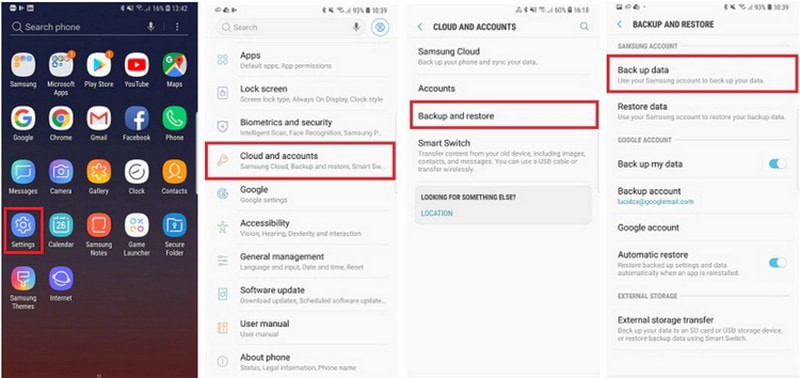
خطوة 2 حدد البيانات التي تريد نسخها احتياطيًا ، ثم اختر "دعم".
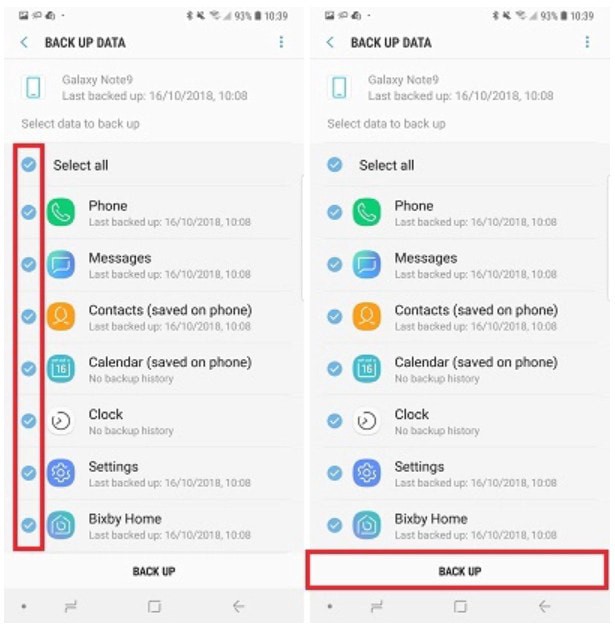
الجزء 2: استعادة البيانات من Samsung Cloud إلى هاتفك
خطوة 1 إذا كنت تريد استعادة البيانات التي تم نسخها احتياطيًا من سحابة Samsung إلى Samsung Galaxy S20 / S20 + / S20 Ultra ، فيرجى الانتقال إلى الإعدادات > الحسابات والنسخ الاحتياطي > سامسونج الغيمة. قم بتسجيل الدخول إلى نفس حساب Samsung الذي قمت بمزامنته من قبل ، ثم انقر فوق "النسخ الاحتياطي واستعادة">"إستعادة البيانات".
خطوة 2 حدد البيانات التي تريد استعادتها ، ثم اختر "استعادة"، ثم سيتم استعادة البيانات التي حددتها إلى الهاتف.
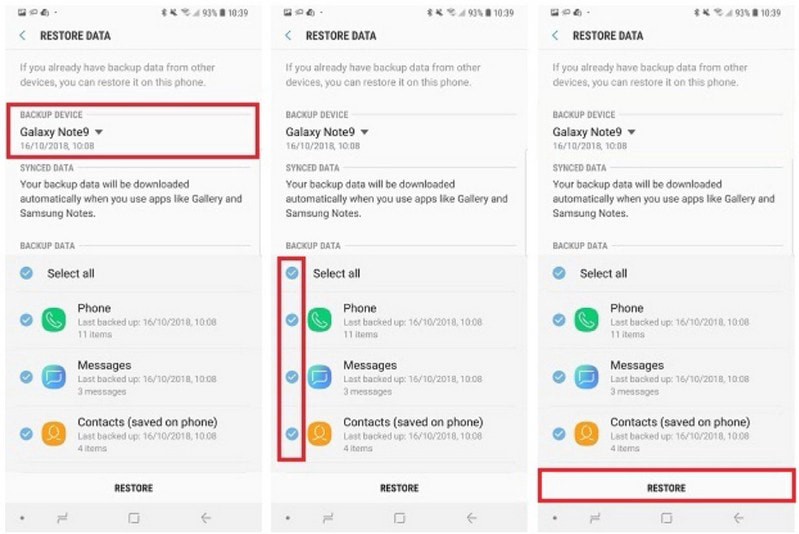
وفي الختام
مقارنة بخدمة النسخ الاحتياطي السحابي من Google وخدمة النسخ الاحتياطي السحابي من Samsung ، أوصي Android Data Backup & Restore أداة ، أفضل نسخ بياناتي المهمة إلى جهاز الكمبيوتر ، وهو أكثر أمانًا. لا يمكن لبرنامج النسخ الاحتياطي والاستعادة من Android أعلاه فقط إجراء نسخ احتياطي واستعادة جميع أنواع الملفات على جهاز Android الخاص بك ، ولكن يمكنه أيضًا استرداد البيانات المفقودة من جهاز Android.
التعليقات
موجه: تحتاج إلى بتسجيل الدخول قبل أن تتمكن من التعليق.
لا يوجد حساب بعد. الرجاء الضغط هنا ل تسجيل جديد.

تحميل ...

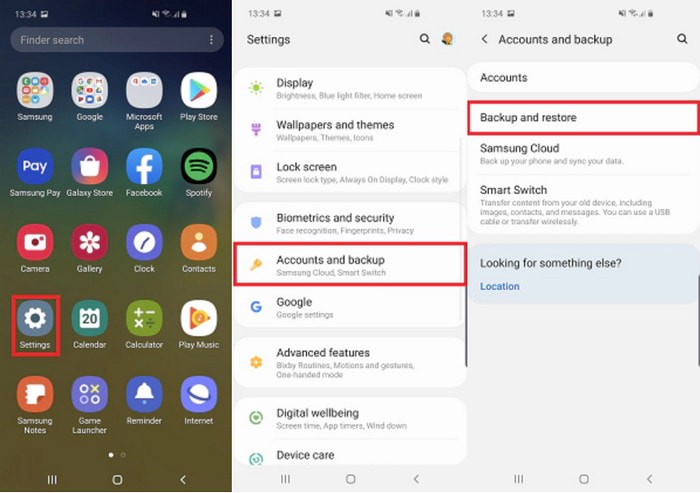
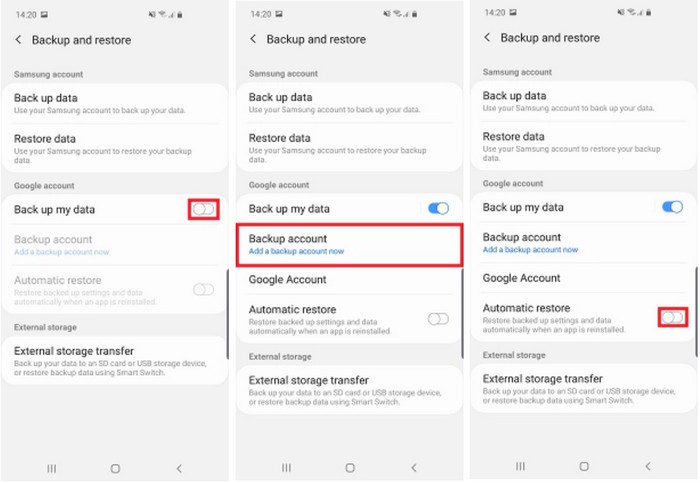








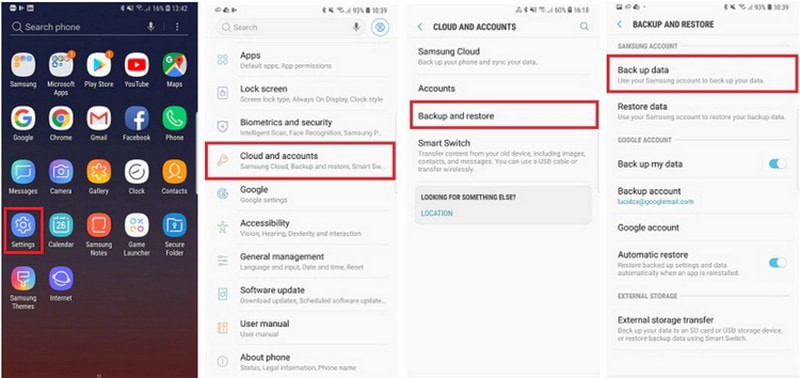
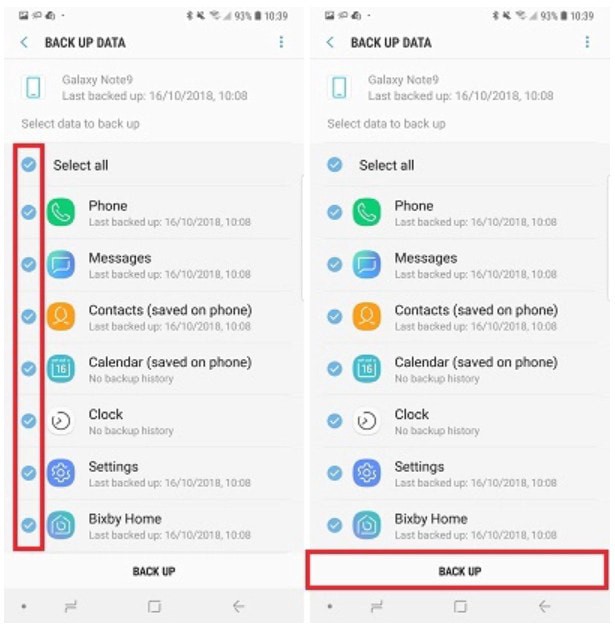
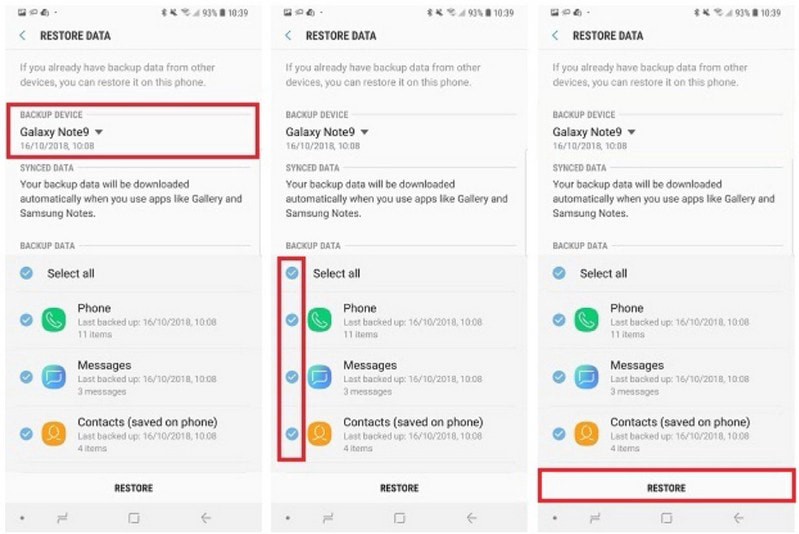








لا تعليق بعد. قل شيئا...